Acessar o cadastro de empresa Menu Cadastro\Empresa\Documento NFe / CTe / MDFe / OS
- Na parte debaixo preencha as configurações do Servidor de E-mail
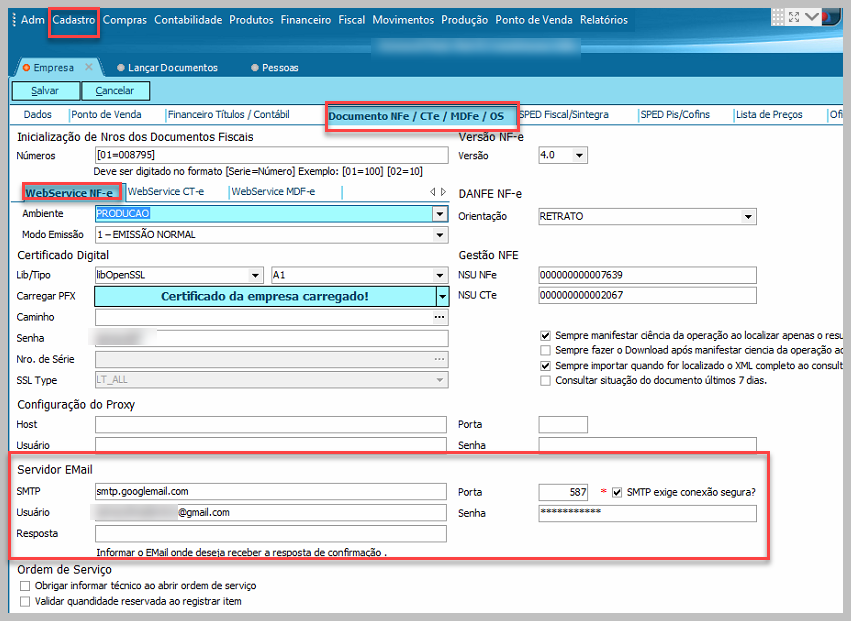
- No exemplo abaixo demonstro os dados necessário para o servidor Gmail. Usando Usando porta 587

- No exemplo abaixo demonstro os dados necessário para o servidor Gmail. Usando Usando porta 465

Acesso a app menos seguro
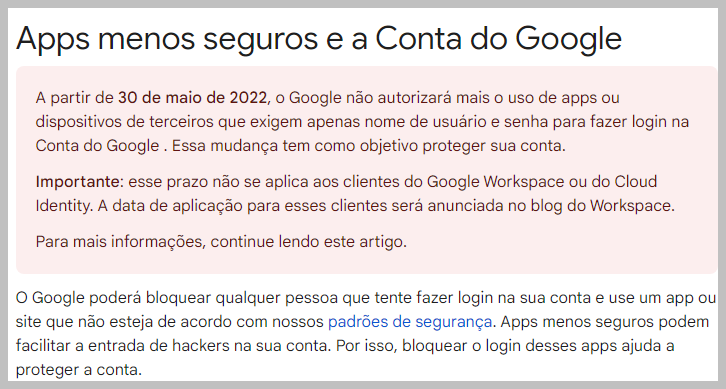
- Na pratica esta alteração nos protocolos de segurança da Google impede o envio de e-mail automático no Nereus ou em qualquer dispositivo.
- Caso o Cliente entre em contato com o erro abaixo devera ser adotadas algumas medidas para resolver o problema.
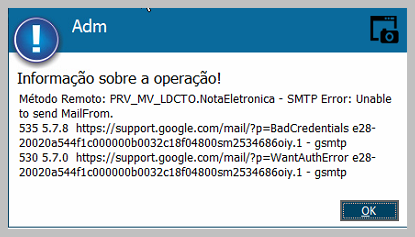
Solução
- Acesse à sua Conta Google
- No painel de navegação esquerdo, escolha Segurança.
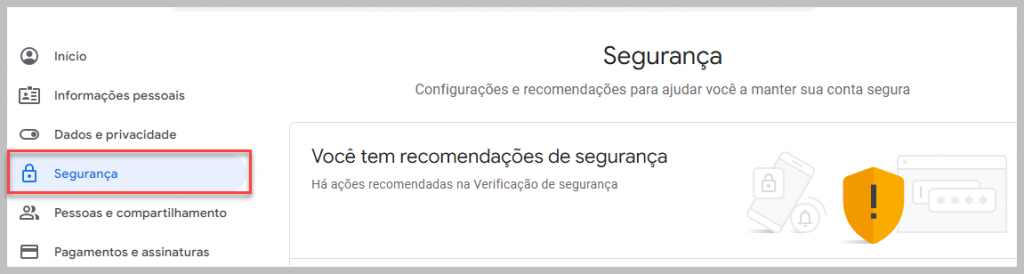
- Deslize a barra de rolagem ate a guia Como fazer login no Google
- Verifique se a opção Verificação em duas etapas esta marcada.
- Caso a conta não possua o usuário devera ativa este recurso, sem esta função não é possível o envio de e-mail por app menos seguros.
- Verifique se a opção Verificação em duas etapas esta marcada.
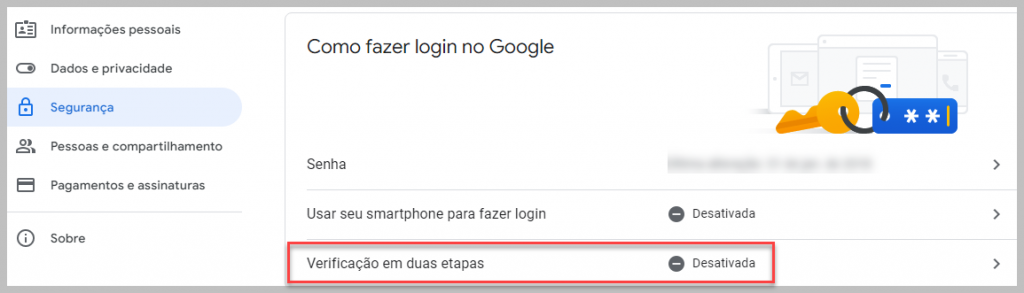
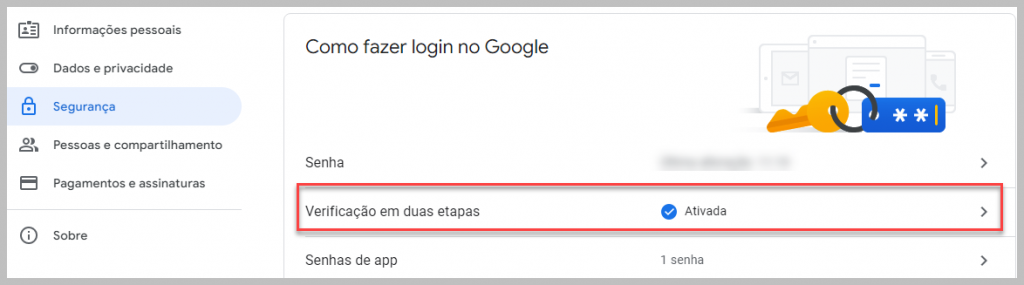
- Após ativar a Verificação em duas etapas será liberada a Função Senhas de app.
- Clicar no campo Senhas de app
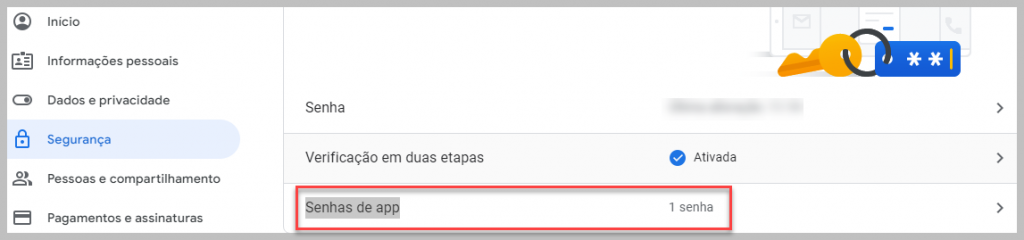
- Informar o tipo de app e o tipo de dispositivo e clicar em Gerar.
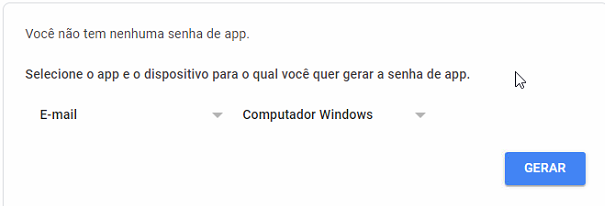
- Após a autentificarão será gera a senha de app
- Copie a chave
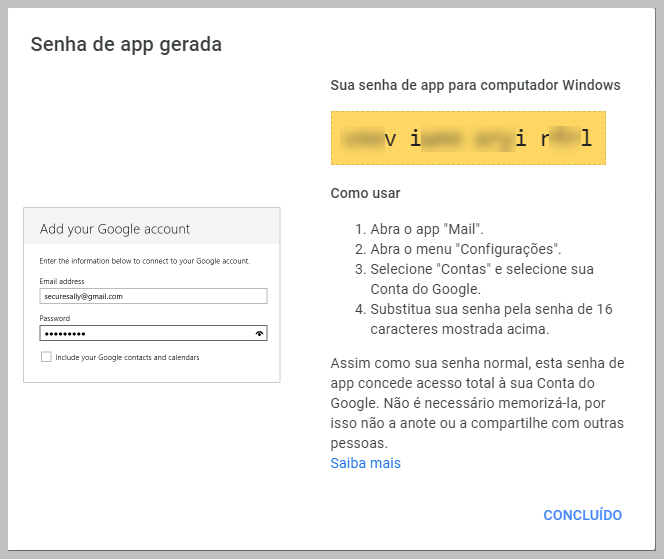
- Informe a chave no campo Senha
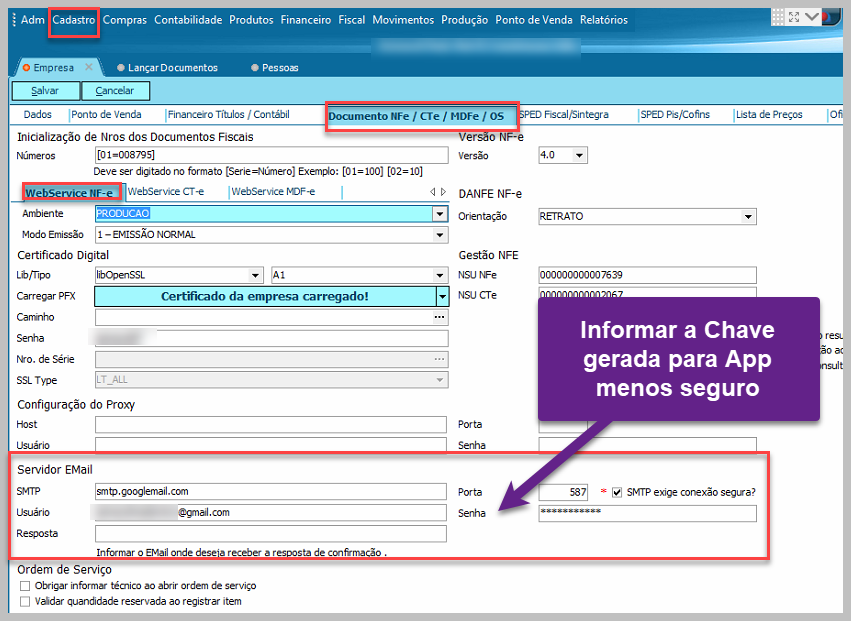
- Feito isso o e-mail já poderá ser enviado
